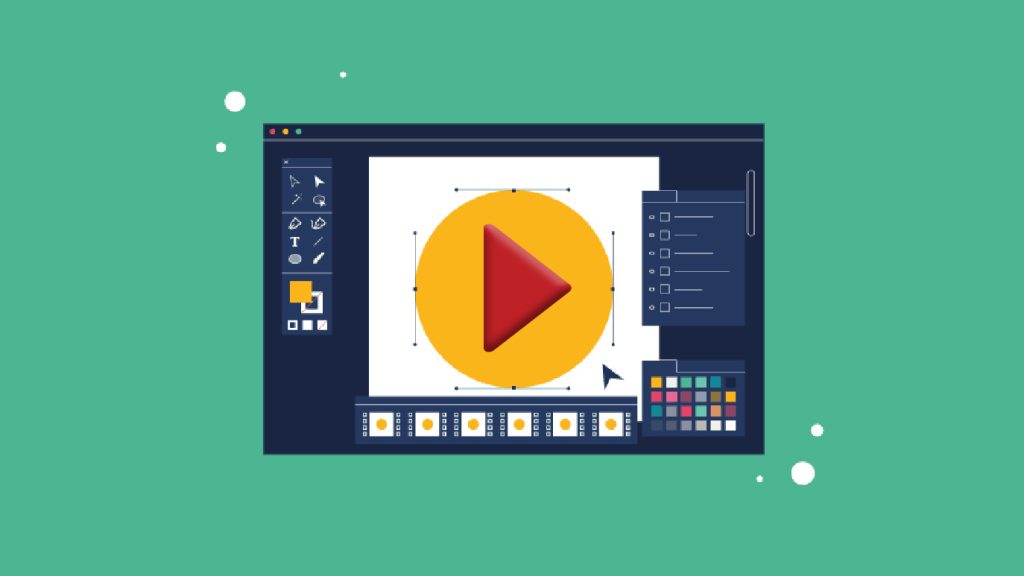قطعا تا به حال تصاویر گیف را در تبلیغات سطح اینترنت یا هنگام استفاده از شبکههای اجتماعی دیدهاید. اولین تصاویر گیف بیش از 35 سال قدمت دارند. اما آیا علاقه دارید خودتان با استفاده از گوشی تلفن همراه یا کامپیوتر تصویر گیف بسازید تا در شبکههای اجتماعی یا وبسایتهای استفاده کنید؟ اگر جواب شما به این سوال “بله” است، شما را به مطالعه ادامه این مطلب دعوت میکنم.
گیف یا GIF چیست؟
همانطور که میدانید، گیف یا GIF یک تصویر متحرک بی صدا است که از به هم چسباندن چند فریم تصویر ایجاد میشود. GIF در واقع مخفف عبارت Graphics Interchange Format است. این فرمت تصویری در سال 1987 توسط استیو ویلهیت (Steve Wilheit) ساخته شد و از آن پس به صورت گسترده مورد استفاده قرار گرفت.
این تصاویر به دلیل ویژگیهایی که در ساخت آنها وجود دارد، دارای حجم کمی هستند و در زمانی که حجم محتوا در ساخت صفحات وب یا موارد مشابه اهمیت دارد، بسیار کارآمد هستند. حجم کم این تصاویر به دلیل این است که در هر پیکسل حداکثر 8 بیت پشتیبانی میشود و همچنین حداکثر 256 رنگ را میتوان در آن استفاده کرد. بنابراین اگر دو سایه متفاوت از یک رنگ را در یک تصویر داشته باشیم و در پالت رنگی تعریف شده gif نباشد، آن رنگ، به نزدیکترین رنگ تغییر خواهد کرد.
تکنیک فشرده سازی استفاده شده در تصاویر گیف LZW یا Lempel-Ziv-Welch نام دارد. LZW نیز یک روش قدیمی است که در سال 1985 معرفی شده است. در این تکنیک سعی میشود تا تصاویر با حداقل کاهش کیفیت فشرده سازی شود.
چرا از گیف استفاده میکنیم؟
ساخت تصاویر گیف بر خلاف سایر تصاویر متحرک، زمان بسیار کمتری میبرد و همچنین برای ساخت آنها نیاز به دانش فنی زیادی نیست. از طرفی در صورت داشتن جذابیت کافی میتوانند مانند آتشی در انبار کاه، به سرعت در سطح اینترنت پخش شوند.
تصاویر گیف مانند ایموجیها در بسیاری از موارد به جای هزاران کلمه عمل میکنند و باعث میشوند که منظور به دقیقترین شکل ممکن منتقل شود.
در ادامه روشهای مختلف ساخت تصاویر گیف را به همراه چند نمونه از ابزارهای آن معرفی میکنیم.
چگونه gif بسازیم؟
همانطور که گفتیم، ساخت تصاویر گیف فرایند پیچیدهای ندارد و با چند کلیک میتوان این تصاویر را ساخت. شما میتوانید با استفاده از وبسایتهایی که برای این منظور طراحی شدهاند یا از طریق فتوشاپ و حتی رباتهای تلگرام تصویر گیف بسازید. حتی اگر به کامپیوتر دسترسی ندارید، ساخت این تصاویر از طریق تلفن همراه نیز ممکن است.
وبسایتهای ساخت گیف
وبسایت Wave Video
Wave Video یک پلتفرم کار با ویدیو است که رابط کاربری سادهای دارد و بدون داشتن تخصص در زمینه ساخت و تدوین، میتوانید ویدیو دلخواه خود را بسازید.
با استفاده از این وبسایت در سه مرحله ساده میشود ویدیوها را به گیف تبدیل کرد. برای این کار، ابتدا وارد وبسایت Wave Video شوید و ثبت نام کنید. با استفاده از اکانت فیسبوک، جیمیل و اپل آی دی میتوانید وارد شوید یا از طریق فرم ثبت نام سایت با استفاده از آدرس ایمیل یک کاربری جدید ایجاد کنید.
پس از ورود به سایت در صفحه اصلی با کلیک بر روی New Video از منوی باز شده گزینه Upload a Video را برای بارگذاری فایل ویدیویی خود انتخاب کنید.
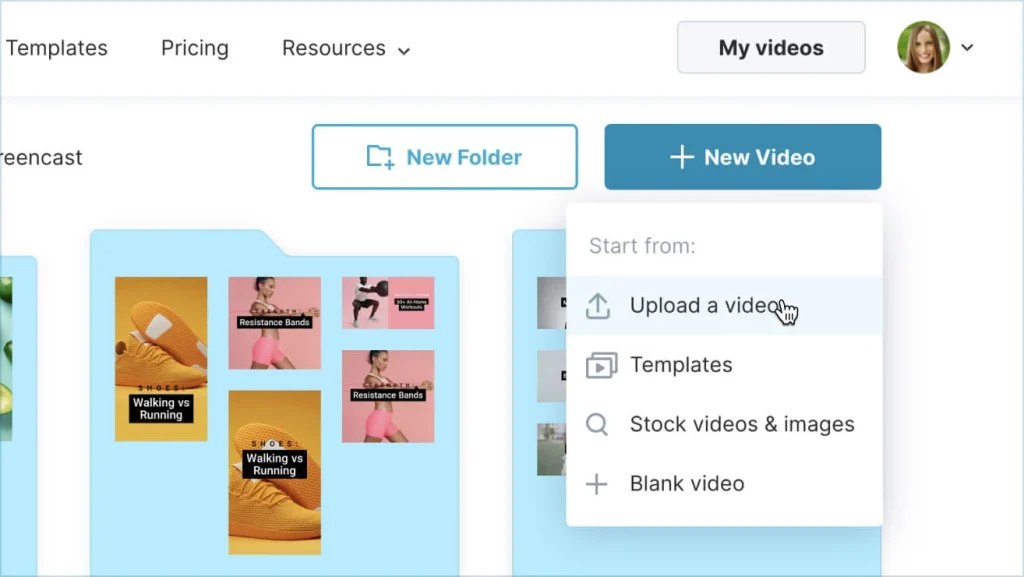
در صفحه جدید، پس از بارگذاری ویدیو، ابتدا بر روی Publish کلیک کنید و سپس GIF را از منوی جدید انتخاب کنید.
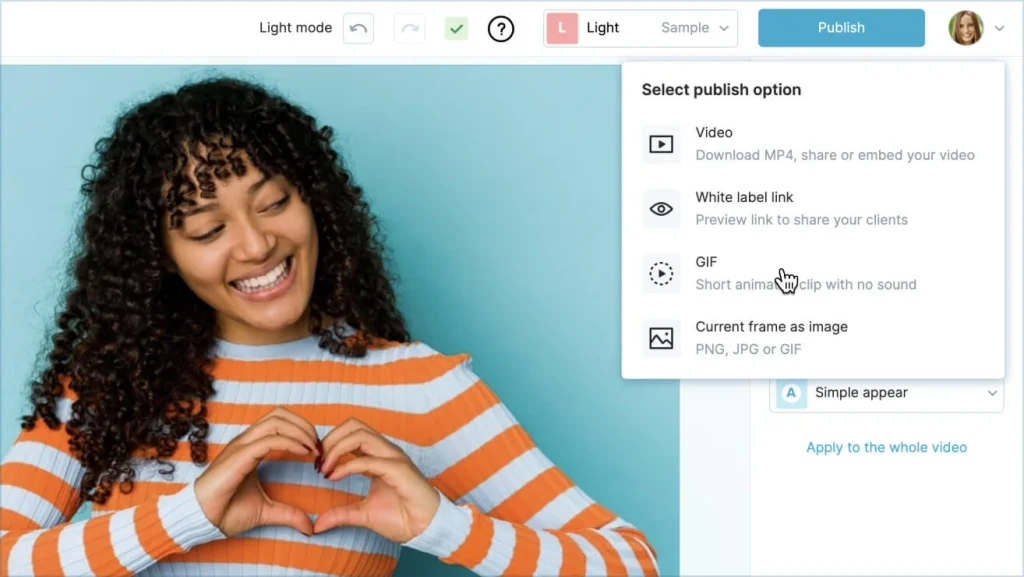
در آخر شما امکان انتخاب بازه 15 ثانیهای از ویدیو را برای تبدیل به فایل گیف دارید. پس از انتخاب زمان ویدیو، کافی است بر روی Generate کلیک کنید تا خروجی فایل گیف را دریافت کنید.
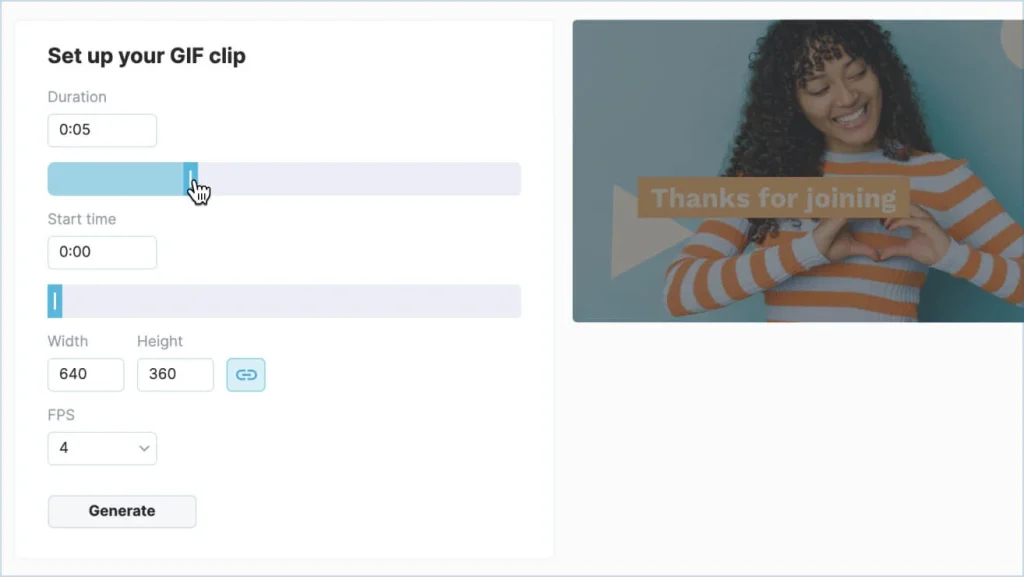
وبسایت EZGIF
وبسایت EZGIF اختصاصا به منظور تبدیل عکس و ویدیو به فایلهای گیف ساخته شده است. کار با این وبسایت بسیار ساده است و به محض ورود به صفحه اصلی آن، بدون ساختن حساب کاربری، میتوانید فایل گیف خود را ایجاد کنید. مراحل ساخت گیف از طریق وبسایت EZGIF به شرح زیر است:
در صفحه اول در صورتی که میخواهید با استفاده از چندین عکس فایل گیف بسازید، روی گزینه Choose file کلیک کنید و تصاویر خود را انتخاب کنید. توجه کنید که حجم این تصاویر در مجموع نباید بیشتر از 100 مگابایت باشد.
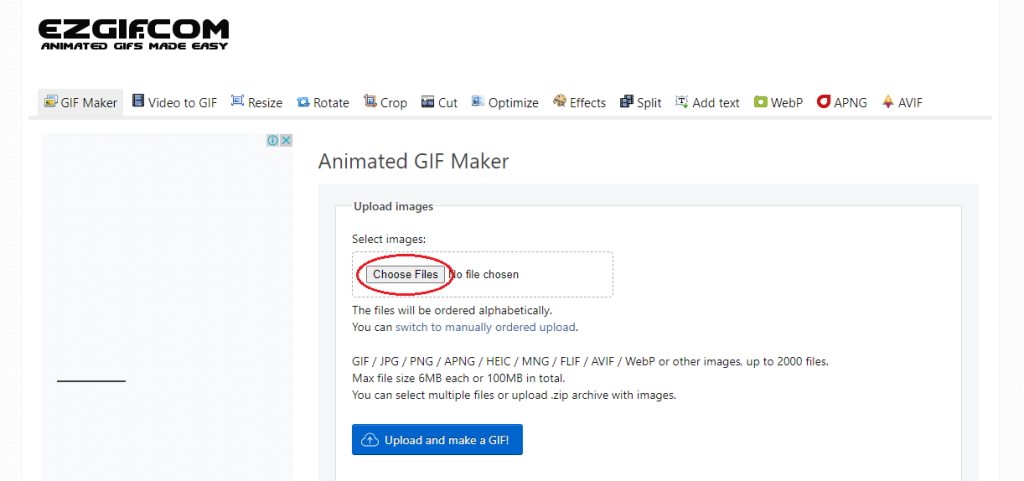
پس از بارگذاری تصاویر، بر روی Upload and make a GIF کلیک کنید.
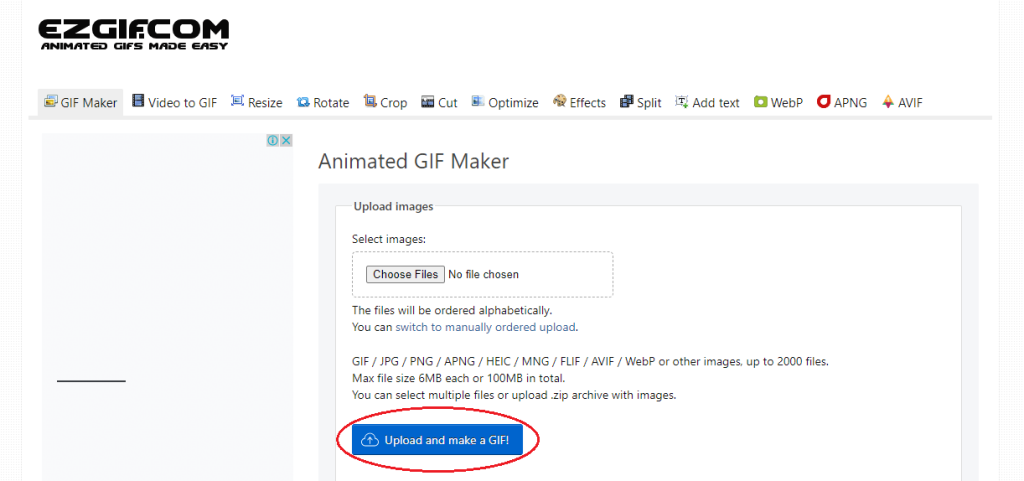
در مرحله بعد، بر اساس نیاز خود میتوانید زمان نمایش هر تصویر، تکرار آن و … را انتخاب کنید و در نهایت برای ساختن و دریافت فایل گیف خود بر روی گزینه Make a GIF! کلیک کنید.
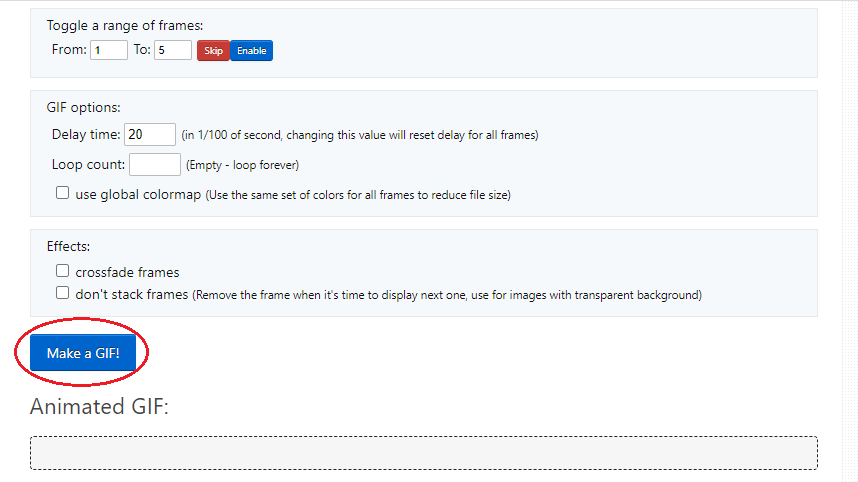
gifmaker
ساخت گیف از طریق این وبسایت هم بسیار ساده است و مانند مورد قبلی، نیازی به ساخت حساب کاربری ندارید. کافی است وارد سایت gifmaker شوید و برای ساخت گیف از طریق عکس، بر روی Upload Images کلیک کنید یا برای تبدیل فایل ویدیویی به گیف، روی Video to GIF کلیک کنید.
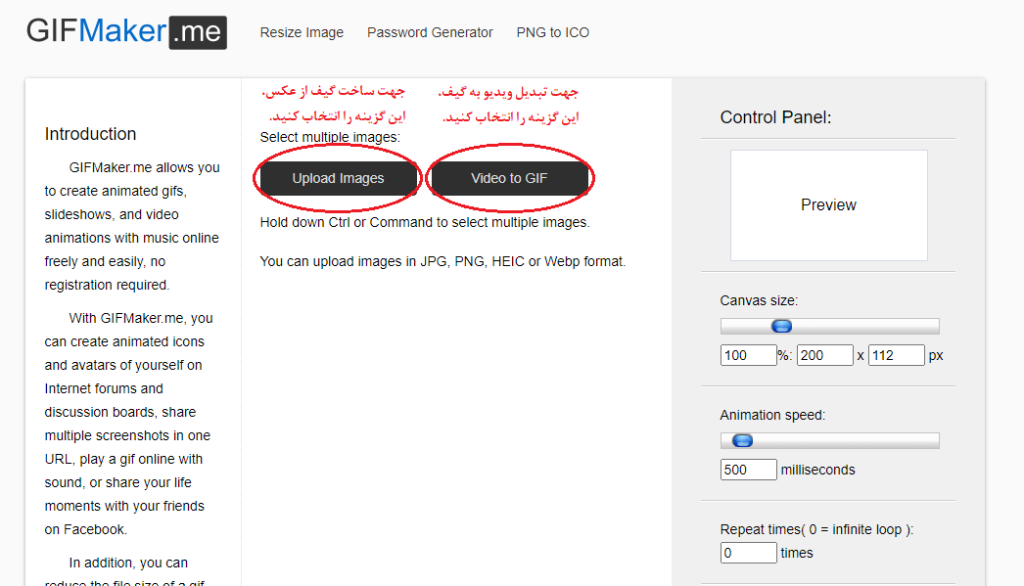
پس از انتخاب تصاویر، میتوانید از قسمت سمت راست وبسایت، تنظیمات مربوط به ابعاد فایل، مدت زمان و … را تنظیم کنید. سپس بر روی Create GIF Animation کلیک کنید تا فایل گیف ساخته شود و در اختیار شما قرار بگیرد.
ساخت گیف از طریق فتوشاپ
یکی دیگر از راههای ساخت گیف از طریق فتوشاپ است. در ساخت گیف از طریق وبسایتها، شما فقط میتوانید تصاویری که از قبل آماده شده است را در سایت بارگذاری کنید و فایل گیف بسازید، اما اگر بخواهید تغییراتی در تصاویر خود ایجاد کنید و انیمیشن پویاتری داشته باشید، بهترین روش این است که از فتوشاپ استفاده کنید. اگر نرم افزار فتوشاپ را بر روی سیستم خود دارید، میتوانید به روش زیر، از تصاویر خود یک فایل گیف ایجاد کنید.
مرحله اول: وارد کردن تصاویر در فتوشاپ
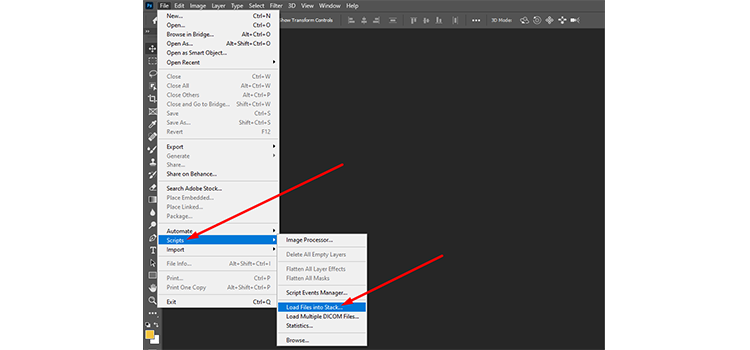
ابتدا بر روی File کلیک کنید و با ورود به منوی Script، گزینه Load Files into Stack را انتخاب کنید. این گزینه، پنجرهای را باز میکند که از طریق آن میتوانید تصاویر خود را برای ساخت گیف، وارد نرم افزار کنید. در پنجره باز شده، browse را انتخاب کنید.
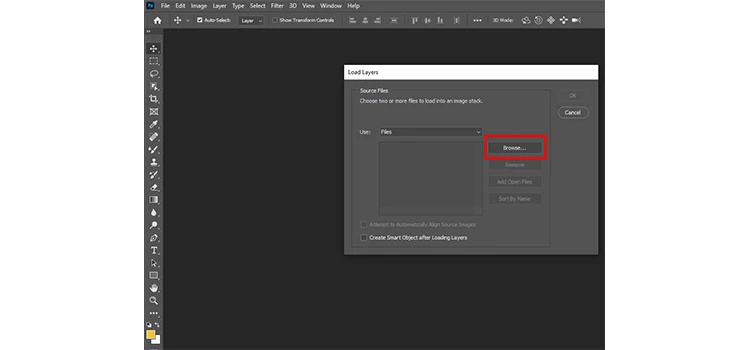
مرحله دوم: انتخاب تصاویر به ترتیب

در این مرحله، تصاویری که برای ساخت گیف در نظر گرفتهاید را انتخاب کنید. توجه داشته باشید که نحوه انتخاب شما باید به گونهای باشد که ترتیب تصاویر بر اساس همان ترتیبی باشد که در نظر دارید در فایل گیف نمایش داده شود.
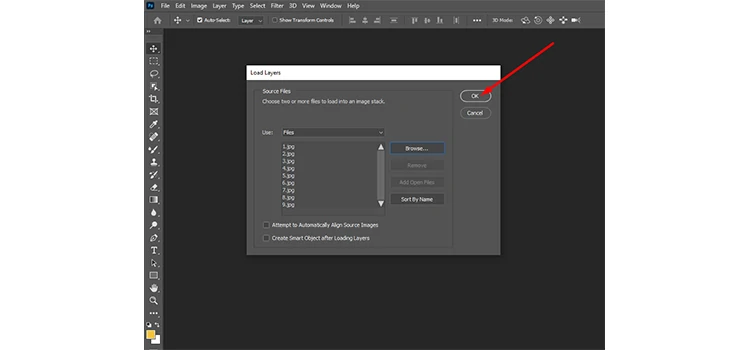
پس از انتخاب فایلها و کلیک بر روی Open، لیستی به شما نشان داده میشود. با چک کردن این لیست میتوانید مطمئن شوید که ترتیب انتخاب فایلها بر اساس ترتیب مورد نظر باشد.
مرحله سوم: باز کردن پنل تایم لاین
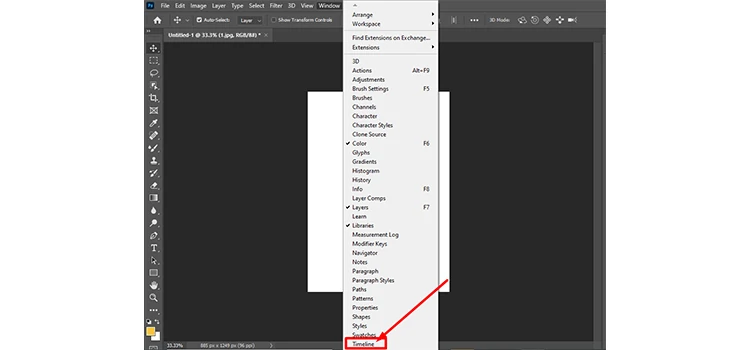
حالا از منوی بالای صفحه، روی window کلیک کنید و از منوی باز شده، timeline را انتخاب کنید. با انتخاب این مورد، تایم لاین در پایین صفحه و اولین تصویر در وسط صفحه نمایش داده خواهد شد. در پنل تایم لاین از منوی کرکرهای Create frame animation را انتخاب کنید.
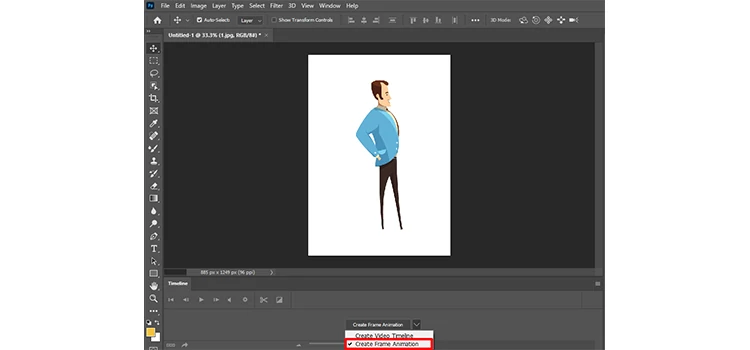
مرحله چهارم: ساخت لایه جدید برای هر فریم
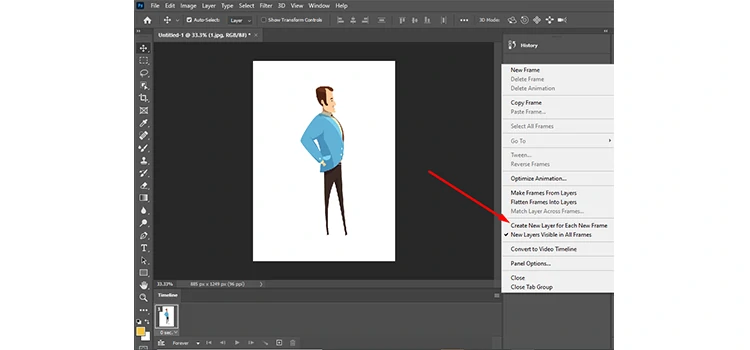
با کلیک روی منوی گوشه بالا و راست تایم لاین، Create New Layer for Each New Frame را انتخاب کنید تا برای هر فریم یک لایه جدید ایجاد شود.
مرحله پنجم: انتخاب لایهها
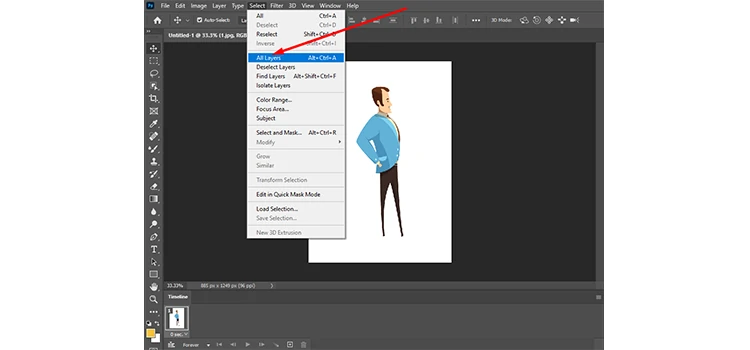
حالا از منوی بالای صفحه، روی Select کلیک کنید و از زیرمنو All Layers را انتخاب کنید. همچنین میتوانید از کلید میانبر Alt+Ctrl+A استفاده کنید.
مرحله ششم: تبدیل لایهها به فریم انیمیشن
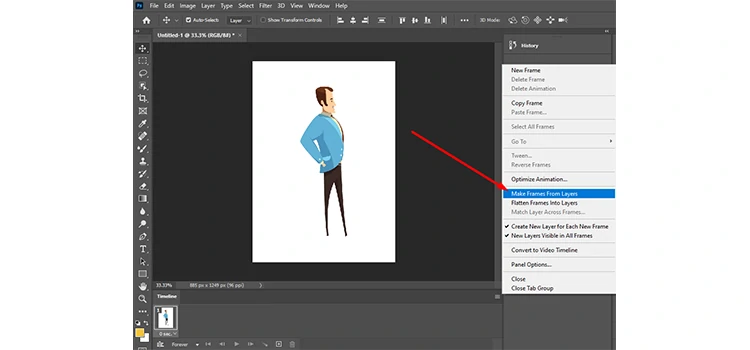
مجددا بر روی منوی بالا و سمت راست تایم لاین کلیک کنید و Make Frames from Layers را انتخاب کنید.
مرحله هفتم: خروجی گرفتن و ذخیره
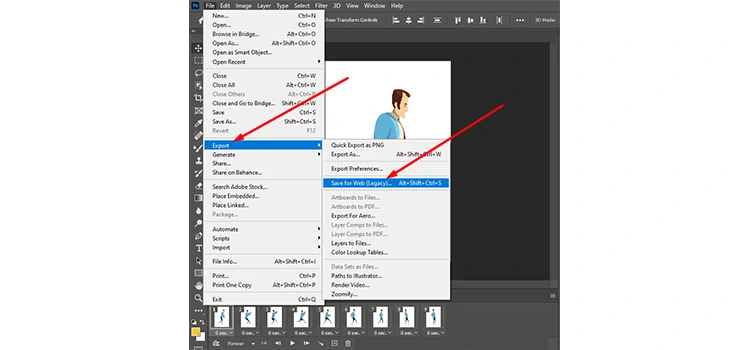
در اینجا ساخت فایل گیف را به پایان رساندهاید و نوبت به خروجی گرفتن از آن رسیده است. برای ذخیره فریمها باید از منوی فایل، موس را روی Export ببرید و از منویی که مشاهده میکنید، Save for Web (Legacy) را برای خروجی گرفتن از انیمیشن، انتخاب کنید.
مرحله هشتم: ذخیره فایل گیف
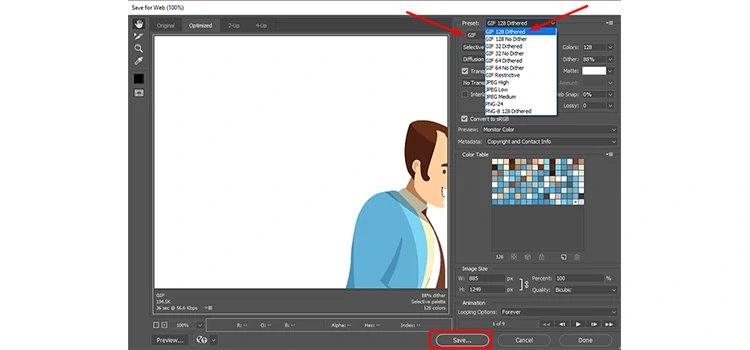
با انجام مرحله قبل، پنجره جدیدی نمایش داده میشود. از مواردی که در سمت راست پنجره نمایش داده میشود، در قسمت Preset گزینه GIF 128 Dethered را انتخاب کنید و سپس بر روی Save کلیک کنید.
مرحله نهم: نام گذاری و ذخیره فایل گیف
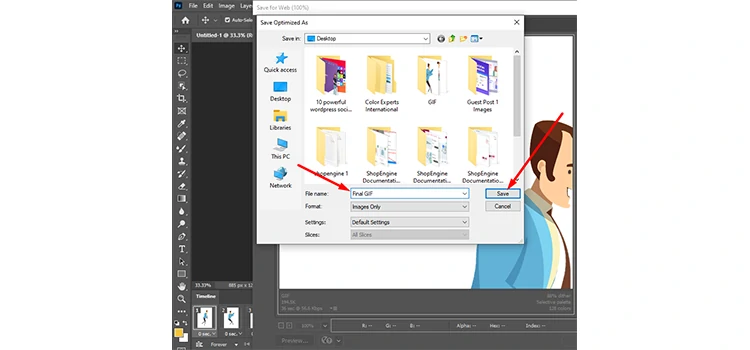
پس از انتخاب Save، پنجرهای به شما نمایش داده میشود که در آن میتوانید نام فایل و محل ذخیره سازی آن را انتخاب کنید.
ساخت تصاویر gif با استفاده از گوشی سامسونگ
در صورتی که تلفن همراه سامسونگ دارید، برای ساخت گیف میتوانید وارد گالری گوشی خود شوید و تصاویری را که میخواهید به گیف تبدیل کنید را انتخاب کنید.
پس از انتخاب تصاویر، با زدن بر روی گزینه more در گوشه صفحه، با انتخاب گزینه Create و سپس GIF میتوانید تصاویر انتخاب شده را به فرمت گیف تبدیل کنید.
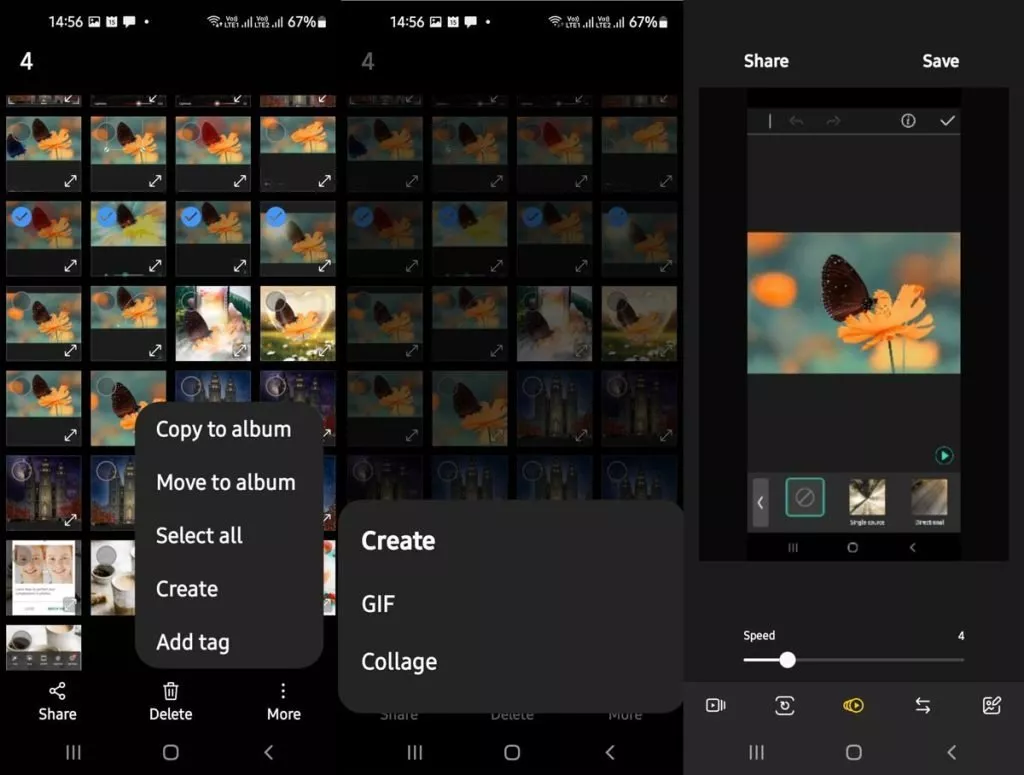
سخن نهایی
به منظور ساخت تصاویر گیف، راههای مختلفی وجود دارد که در اینجا چند مورد را بررسی کردیم. مشخصا در این مقاله تمام وبسایتها و ابزارهای ساخت گیف معرفی نشده است و فقط تعدادی از آنها مورد بررسی قرار گرفته است.